Cómo reparar el error de información de configuración del sistema incorrecto en Windows 11
Hay varios errores de pantalla azul de muerte que los usuarios han enfrentado en Windows 11, y uno de ellos es “BAD_SYSTEM_CONFIG_INFO”, también conocido como Error 0x74. Según Microsoft, generalmente se trata de archivos corruptos del Registro o datos BCD dañados. Entonces, en esta guía, compartimos los mejores métodos para corregir el error de información de configuración incorrecta del sistema en Windows 11. Puede corregir manualmente el registro o emplear algunas herramientas de línea de comandos nativas para corregir el error de información de configuración incorrecta del sistema automáticamente. En esa nota, sigamos adelante y veamos las instrucciones detalladas.
Solucione el error de información de configuración del sistema incorrecto en Windows 11 (2022)
Hemos incluido varias formas de corregir el error de información de configuración incorrecta del sistema en Windows 11. Desde métodos básicos hasta correcciones de registro avanzadas, las encontrará todas aquí. Así que expanda la tabla a continuación y compruebe la solución deseada.
1. Reinicie su PC con Windows 11
En primer lugar, debe intente reiniciar su PC. Cada vez que recibe un error BSOD (en este caso, error de información de configuración incorrecta del sistema), reiniciar la PC generalmente soluciona el problema. Por lo tanto, mantenga presionado el botón de encendido de su CPU o computadora portátil y apáguelo.
Después de eso, presione el botón de encendido nuevamente para iniciar su computadora con Windows 11. Ahora, use la PC por un tiempo y verifique si el “Error 0x74”, también conocido como el error de información de configuración incorrecta del sistema, se ha solucionado o no.
2. Ejecute la reparación de inicio
Si un reinicio normal no corrige el error Información de configuración incorrecta del sistema en su PC con Windows 11, es hora de iniciar el entorno de recuperación y realizar una reparación de inicio automática. Aquí está cómo hacerlo.
1. Primero, apague completamente su PC. Ahora, enciéndalo y apáguelo nuevamente cuando aparezca el signo de carga de Windows. Luego, encienda su PC y apáguela nuevamente de manera similar. Haz esto 2-3 vecesy Windows se verá obligado a cargar el entorno de recuperación. Mostrará “Preparando reparación automática” o “Espere”. Deje que complete el proceso y luego continúe con el siguiente paso.
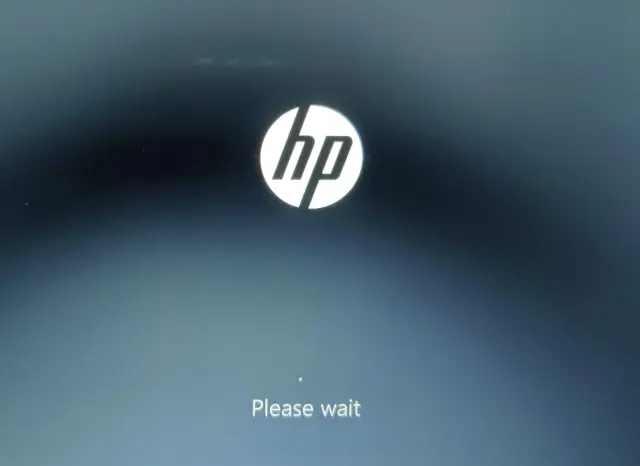
2. Una vez que esté en la pantalla de recuperación, seleccione “Opciones avanzadas“.
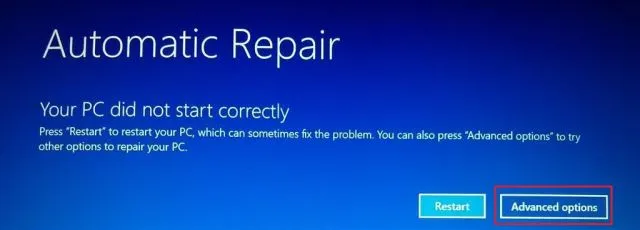
3. Luego, abra el “solucionar problemasmenú.
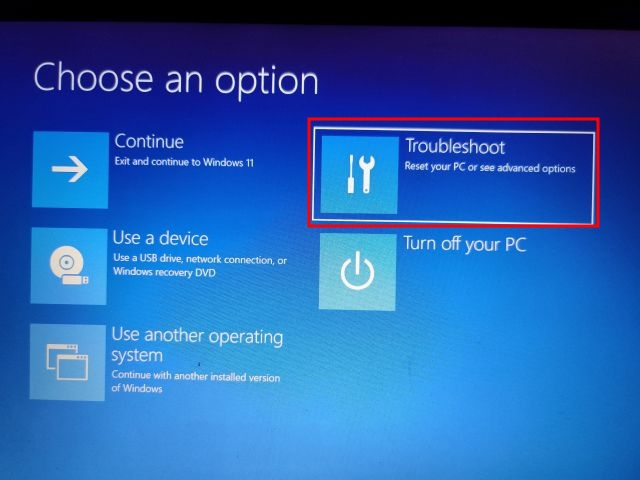
4. Finalmente, haga clic en “Reparación inicial“. Esto reiniciará su PC e intentará corregir el error de información de configuración incorrecta del sistema en Windows 11.
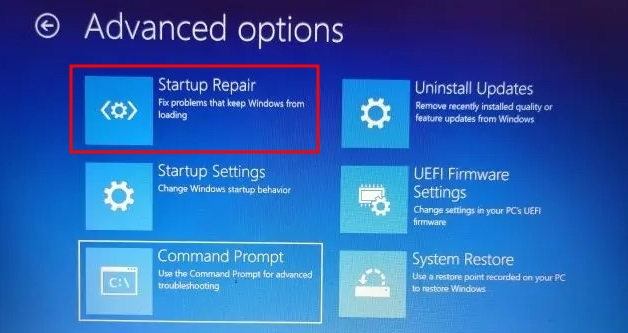
3. Ejecute SFC y DISM Scan
Hay una excelente utilidad integrada en Windows 11 llamada SFC y DISM que le permite reparar archivos y componentes corruptos del sistema con unos pocos comandos. Si aún enfrenta el error Información de configuración del sistema incorrecta en Windows 11, esta herramienta de línea de comandos puede ser útil. Estos son los pasos a seguir:
1. Similar a las instrucciones anteriores, inicie en el menú de recuperación y haga clic en “Solucionar problemas“.
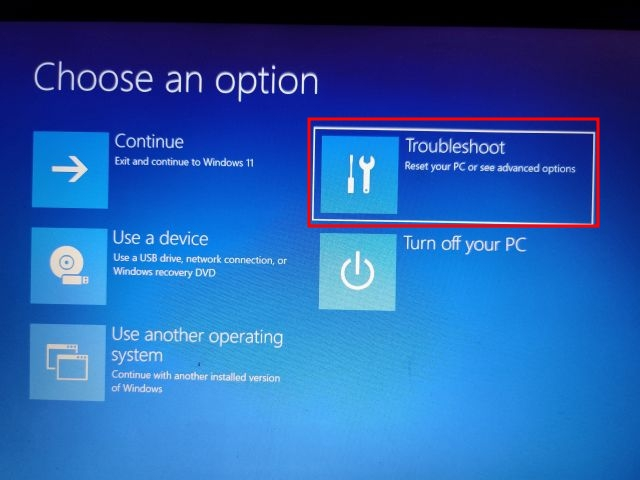
2. A continuación, haga clic en “Símbolo del sistema“.
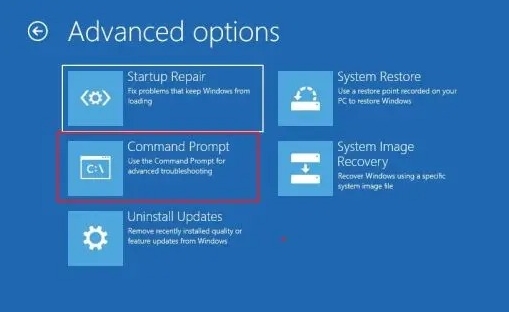
3. Se abrirá una ventana del símbolo del sistema. Ahora, ejecute el siguiente comando. Esto intentará arreglar los componentes corruptos del sistema en Windows 11. Tenga en cuenta que el proceso llevará un tiempo considerable, así que tenga paciencia.
DISM /Online /Cleanup-Image /RestoreHealth
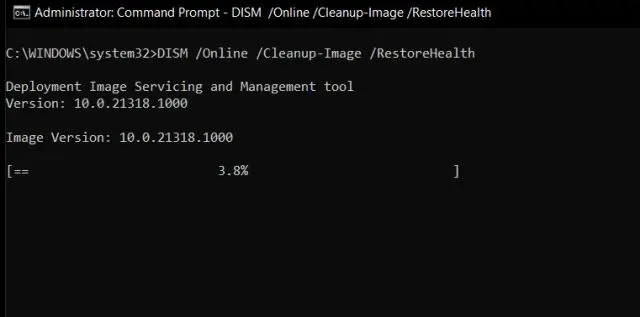
4. Después de eso, ejecute el comando SFC para comprobar la integridad del archivo de su PC con Windows 11. Durante este proceso, intentará corregir el error de información de configuración incorrecta del sistema en su computadora con Windows 11.
SFC /scannow
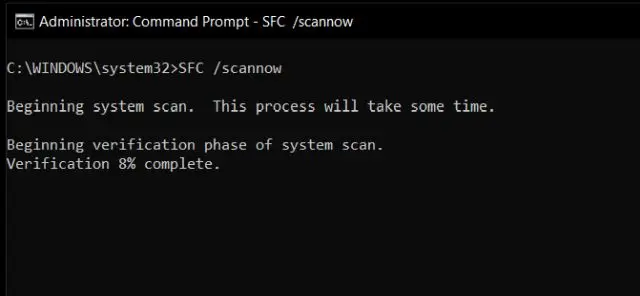
5. Una vez que se completa el escaneo, reiniciar la computadoray compruebe si el error de información de configuración incorrecta del sistema se ha resuelto o no.
4. Corrija los datos de configuración de arranque
BCD, abreviatura de datos de configuración de arranque, es responsable de manejar los datos de arranque necesarios durante cada inicio. Mantiene la información bajo EFI/Microsoft/Boot/BCD. Y bueno, si este archivo está corrupto, obtendrá errores BSOD como Bad System Config Info en Windows 11. Por lo tanto, debe seguir estos pasos para reparar el BCD.
1. Nuevamente, inicie el menú de recuperación y abra Solucionar problemas -> Símbolo del sistema.
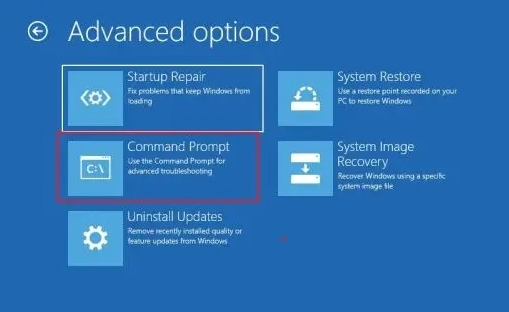
2. Aquí, ejecute los siguientes comandos uno por uno para arreglar y restaurar el BCD. Ahora, algunos comandos pueden tardar algún tiempo en completar la operación, así que tenga paciencia.
bootrec /rebuildbcd bootrec /repairbcd bootrec /osscan bootrec /repairmbr
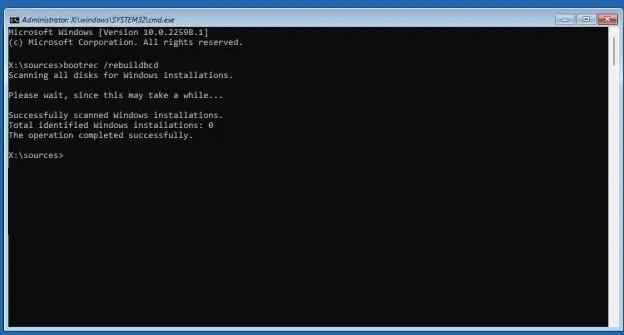
3. Una vez hecho esto, reinicia tu PC y verifique si el error de información de configuración incorrecta del sistema en Windows 11 se ha solucionado o no.
5.Reparar registro corrupto
Si aún enfrenta el error Información de configuración del sistema incorrecto en Windows 11, podría deberse a un registro corrupto. Para solucionarlo, puede restaurar una copia de seguridad limpia del Registro utilizando el Símbolo del sistema en el menú Recuperación. Aquí está cómo hacerlo.
1. En primer lugar, abra el símbolo del sistema desde el menú de recuperación. Después de eso, ejecute el siguiente comando para pasar a “configuración” carpeta debajo de la unidad C.
CD C:\Windows\System32\config
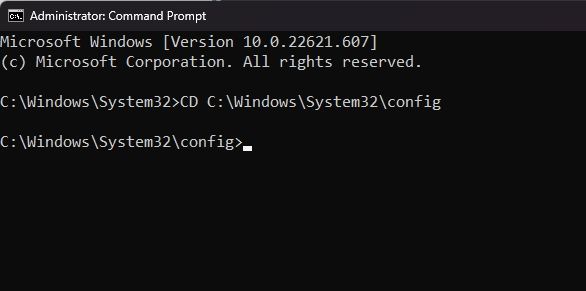
2. Ahora, ejecute los siguientes comandos uno a uno. Esto cambiará el nombre de todos los archivos de registro importantes, incluidos Predeterminado, SAM, Seguridad, Software y Sistema.
ren C:\Windows\System32\config\DEFAULT DEFAULT.old ren C:\Windows\System32\config\SAM SAM.old ren C:\Windows\System32\config\SECURITY SECURITY.old ren C:\Windows\System32\config\SOFTWARE SOFTWARE.old ren C:\Windows\System32\config\SYSTEM SYSTEM.old
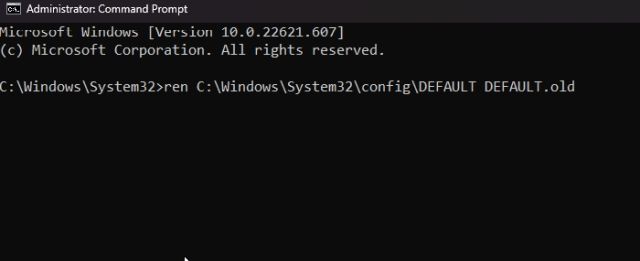
3. Ahora que se ha cambiado el nombre de los archivos del Registro, puede copiar copias de seguridad limpias del Registro en la carpeta “config”. Los archivos de copia de seguridad del Registro están disponibles en la carpeta “RegBack”. Simplemente ejecute los siguientes comandos uno por uno.
copy C:\Windows\System32\config\RegBack\DEFAULT C:\Windows\System32\config\ copy C:\Windows\System32\config\RegBack\SAM C:\Windows\System32\config\ copy C:\Windows\System32\config\RegBack\SECURITY C:\Windows\System32\config\ copy C:\Windows\System32\config\RegBack\SYSTEM C:\Windows\System32\config\ copy C:\Windows\System32\config\RegBack\SOFTWARE C:\Windows\System32\config\
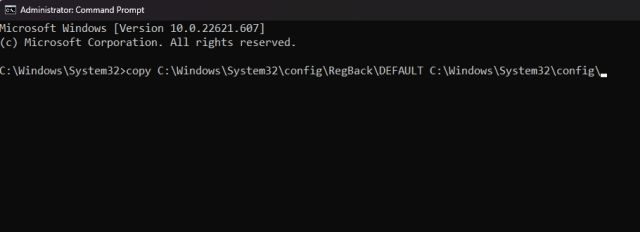
4. Finalmente, cerrar la ventana de CMD y reinicie su PC. Esta vez, el error BSOD 0x74 debería corregirse en su PC con Windows 11.
6.Utilice la restauración del sistema
Si ninguno de los métodos anteriores resolvió el error Información de configuración incorrecta del sistema en su PC, ahora tendrá que usar Restaurar sistema en Windows 11. Hará que su PC retroceda en el tiempo, pero al menos obtendrá un sistema funcional nuevamente. Tenga en cuenta que todos los cambios realizados en archivos y carpetas entre la hora actual y la hora de restauración del sistema se perderán. Si está de acuerdo con perder algunos datos, continúe con este método.
1. Abra el menú de recuperación siguiendo las instrucciones anteriores y vaya a “Solucionar problemas“.
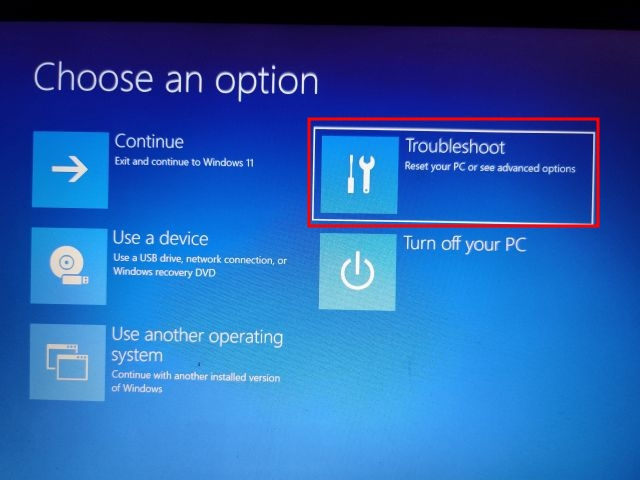
2. Aquí, haga clic en “Restauración del sistema“.
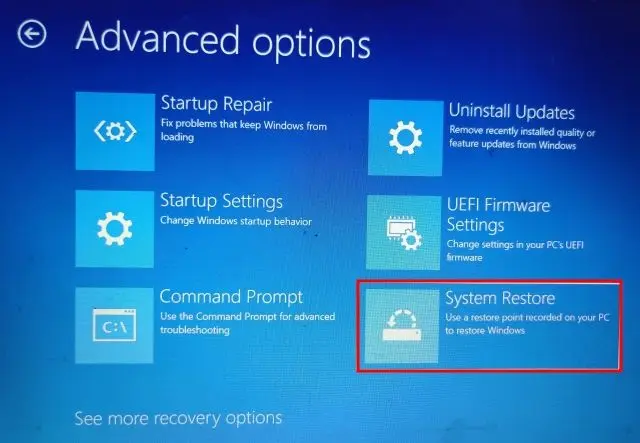
3. En la siguiente pantalla, elegir el último punto de restauración y haga clic en “Siguiente”. Finalmente, Windows 11 comenzará a restaurar el sistema y los archivos a dicha fecha.

4. Ahora, reinicie su PC con Windows 11 y el error de información de configuración incorrecta del sistema (0x74) debería resolverse.
7. Reiniciar la PC
Finalmente, si aún recibe el error “Error 0x74” o “Información de configuración del sistema incorrecta” en Windows 11, es posible que deba reiniciar la PC como último recurso. Este proceso no afectará a los archivos y carpetas de otras unidades, pero eliminará la unidad C, incluidos los archivos y carpetas del Escritorio, Documentos, Descargas, etc. Dicho esto, así es como puede restablecer de fábrica su PC con Windows 11 sin eliminar sus archivos personales.
1. Inicie en la pantalla de recuperación siguiendo las instrucciones anteriores. Después de eso, seleccione Solucionar problemas y haga clic en “Restablecer esta PC“.
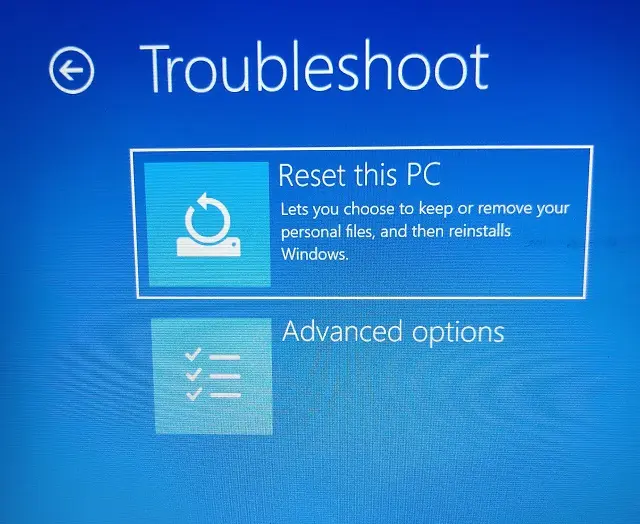
2. En la siguiente pantalla, seleccione “guardar mis archivos” y siga las instrucciones en pantalla.
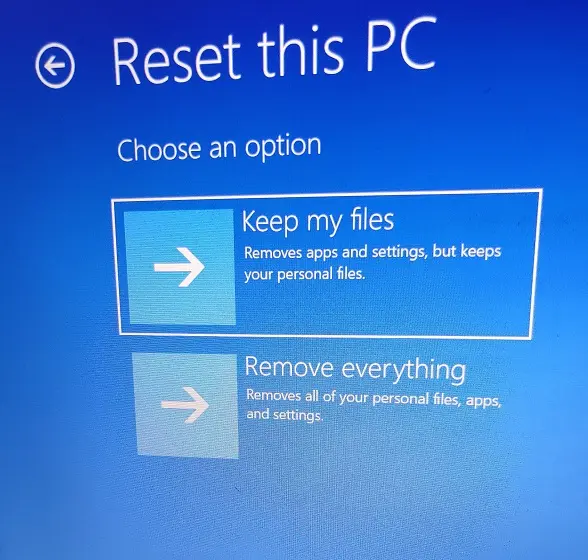
3. Finalmente, su PC se reiniciará y se creará una copia limpia de Windows 11. reinstalado en tu ordenador. Con suerte, ahora no enfrentará el error Información de configuración del sistema incorrecto en Windows 11.
Resuelva el error 0x74 en Windows 11 de inmediato
Así que estos son los métodos probados para ayudarlo a corregir el error 0x74 en Windows 11. Como mencionamos anteriormente, reiniciar la PC a menudo resuelve el problema automáticamente. Sin embargo, si eso no funciona, busque otras soluciones, especialmente la corrección del Registro. De todos modos, eso es todo de nuestra parte. Si desea limpiar la instalación de Windows 11 para tener una experiencia libre de errores, diríjase a nuestro tutorial detallado. Y en caso de que tenga problemas con la pantalla negra o en blanco en Windows 11 después de la actualización, tenemos una guía para solucionarlo. Finalmente, si tiene alguna pregunta, háganoslo saber en la sección de comentarios a continuación.



